富士施乐打印机如何连接wifi 富士施乐打印机连接无线网络wifi的步骤
更新时间:2024-02-29 17:08:57作者:huige
现在的很多打印机都是支持有线和无线连接的,这样手机和电脑就都可以连接打印机来进行使用,然而有用户在购买富士施乐打印机之后,想要连接wifi,却不知道要如何下手,其实连接方法并不会难,如果你有需要的话,可以跟着笔者一起来看看富士施乐打印机连接无线网络wifi的步骤。
方法如下:
1、首先按下打印机的菜单按钮,如图所示。

2、接着通过方向键找到“管理员菜单”进入。

3、然后打开其中的“网络”设置。

4、再找到并进入“无线设定”。

5、随后找到想要连接的wifi网络。

6、最后输入密码即可连接,连接完成后右上角会显示wifi图标。
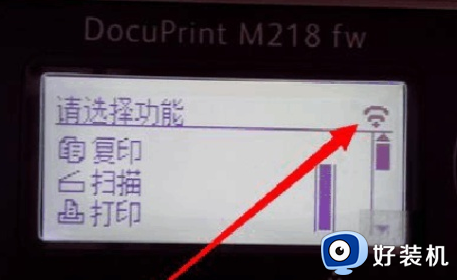
以上给大家介绍的就是富士施乐打印机如何连接wifi的详细内容,有不知道如何连接的用户们可以参考上述方法步骤来进行连接吧。
富士施乐打印机如何连接wifi 富士施乐打印机连接无线网络wifi的步骤相关教程
- docuprint m115b打印机怎么连接电脑 docuprint m115b打印机连接电脑的步骤
- windows10如何连接网络打印机 windows10连接网络打印机步骤
- win10连接网络共享打印机步骤 win10系统如何连接网络共享打印机
- win10怎样连接网络打印机 如何连接网络打印机具体步骤win10
- 局域网共享打印机怎么连接win10 win10如何连接共享的网络打印机
- win10怎样连接网络打印机 win10连接网络打印机的方法
- win10添加网络打印机提示无法连接0x000004f8错误的解决步骤
- windows10如何连接网络打印机 win10连接网络打印机的方法
- win10 怎么连接惠普6960无线打印机 win10系统如何连接惠普6960无线打印机
- 如何给win10添加网络打印机 win10添加网络打印机的方法步骤
- win10拼音打字没有预选框怎么办 win10微软拼音打字没有选字框修复方法
- win10你的电脑不能投影到其他屏幕怎么回事 win10电脑提示你的电脑不能投影到其他屏幕如何处理
- win10任务栏没反应怎么办 win10任务栏无响应如何修复
- win10频繁断网重启才能连上怎么回事?win10老是断网需重启如何解决
- win10批量卸载字体的步骤 win10如何批量卸载字体
- win10配置在哪里看 win10配置怎么看
win10教程推荐
- 1 win10亮度调节失效怎么办 win10亮度调节没有反应处理方法
- 2 win10屏幕分辨率被锁定了怎么解除 win10电脑屏幕分辨率被锁定解决方法
- 3 win10怎么看电脑配置和型号 电脑windows10在哪里看配置
- 4 win10内存16g可用8g怎么办 win10内存16g显示只有8g可用完美解决方法
- 5 win10的ipv4怎么设置地址 win10如何设置ipv4地址
- 6 苹果电脑双系统win10启动不了怎么办 苹果双系统进不去win10系统处理方法
- 7 win10更换系统盘如何设置 win10电脑怎么更换系统盘
- 8 win10输入法没了语言栏也消失了怎么回事 win10输入法语言栏不见了如何解决
- 9 win10资源管理器卡死无响应怎么办 win10资源管理器未响应死机处理方法
- 10 win10没有自带游戏怎么办 win10系统自带游戏隐藏了的解决办法
